 Pages
Pages
Програма Pages дає змогу створювати на комп’ютері Mac багатофункціональні документи і книги з мультимедійним вмістом. Відкривайте та редагуйте файли Microsoft Word і відстежуйте зміни, внесені вами й іншими користувачами. За допомогою функції «Потік активності» стало простіше ніж будь-коли співпрацювати над документом Pages і відстежувати будь-які зміни.
Довершений вигляд. Програма Pages містить готові професійні шаблони для створення книг, брошур, звітів, резюме тощо, завдяки яким почати будь-який проект значно простіше.
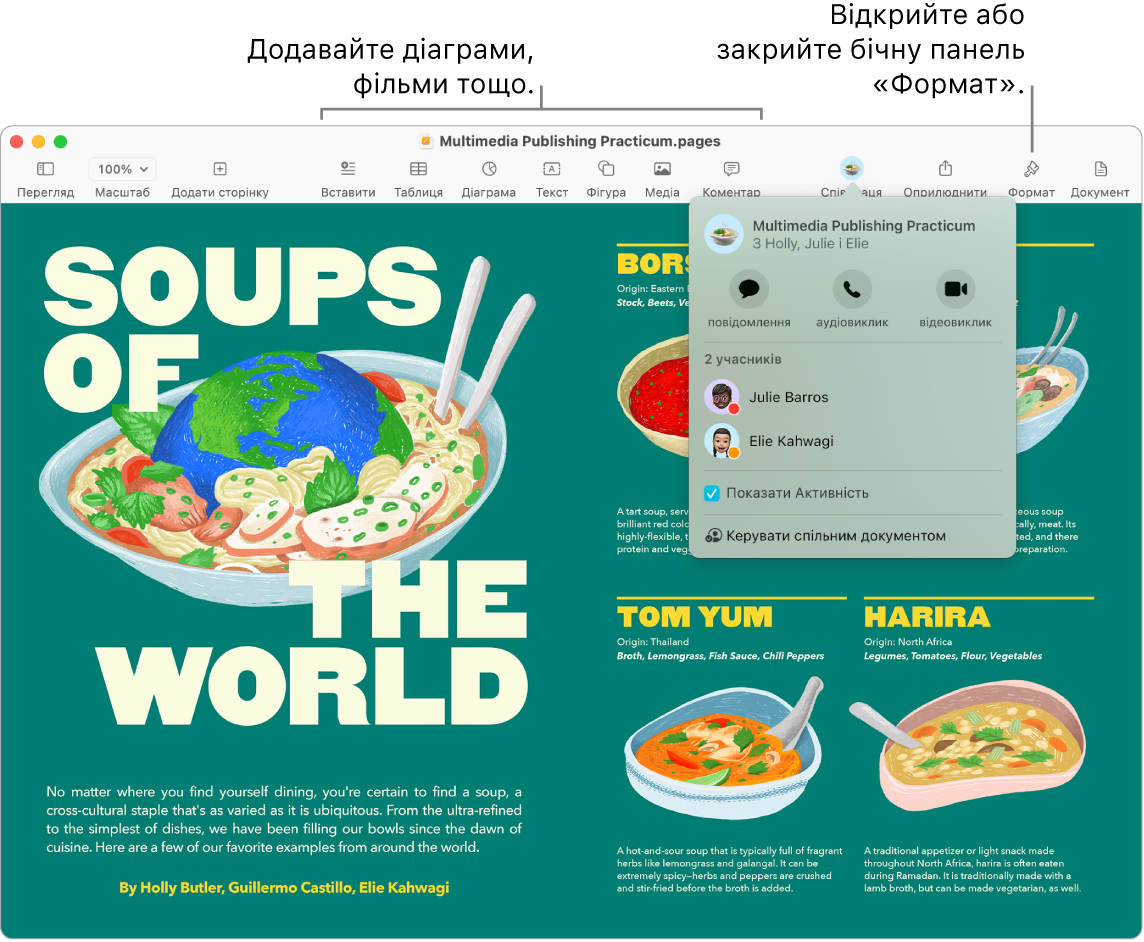
Співпраця у Повідомленнях. Ви можете надіслати запрошення до співпраці у Повідомленнях, і всі учасники бесіди будуть автоматично додані до документа Pages. Клацніть кнопку «Поширити» на смузі меню, виберіть «Співпрацювати», а тоді клацніть «Повідомлення». Виберіть назву групи, яку ви хочете додати як учасників.
Спільна робота в реальному часі. Функція «Потік активності» дозволяє бачити на бічній панелі докладний список усіх змін і коментарів, зроблених співавторами документа Pages. Тепер легко відстежувати кожну зміну, а також, кого було додано до е-таблиці і які зміни в керуванні файлами відбулися.
Усі інструменти форматування в одному місці. Клацніть кнопку «Формат» ![]() на панелі інструментів, щоб відкрити Інспектор форматування. Виберіть потрібну частину в документі, і для неї відобразяться параметри форматування.
на панелі інструментів, щоб відкрити Інспектор форматування. Виберіть потрібну частину в документі, і для неї відобразяться параметри форматування.
Обтікання тексту навколо зображення. Якщо ви додаєте до текстового документа зображення, то текст автоматично обтікає його. Ви можете настроїти, як саме текст розміщується навколо зображення, на боковій панелі «Формат».
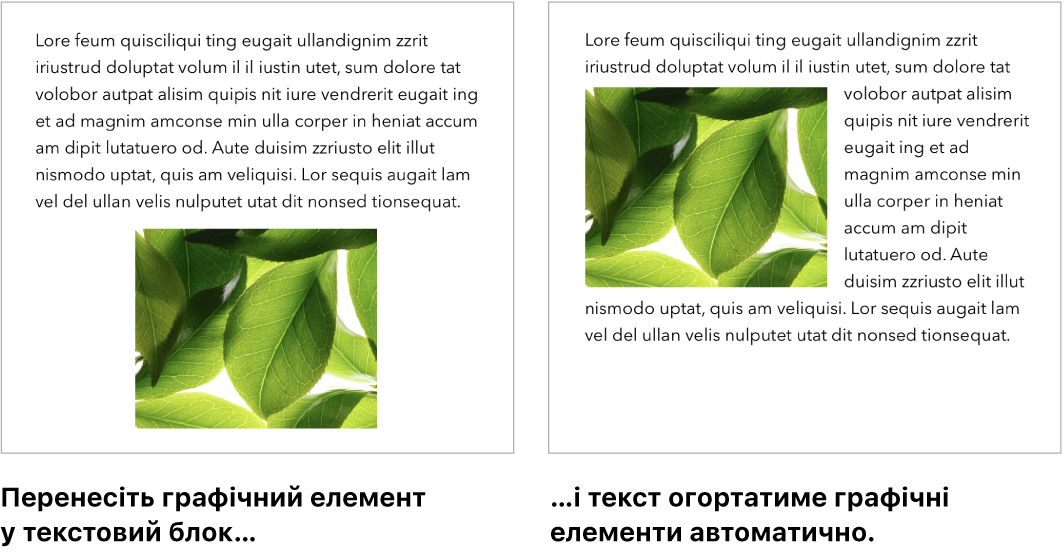
Станьте видавцем. Програма Pages містить шаблони книг, які дозволяють створювати інтерактивні книги у форматі EPUB. Додавайте текст, зображення і навіть — зміст. Завершивши, можна зробити книгу доступною для продажу або викачування в Apple Books.
Почніть на комп’ютері Mac, завершіть на iPad. Документи можуть автоматично оновлюватися на всіх ваших пристроях, якщо ви входите з тим самим Apple ID. Тож ви можете почати створювати документ на одному пристрої та продовжити з місця, на якому ви закінчили, на іншому пристрої.
Перекладайте миттєво. Виберіть текст, який потрібно перекласти, клацніть його, утримуючи Control, виберіть №Перекласти, а тоді виберіть мову. Щоб перекласти введений текст, клацніть «Замінити перекладом». Можна також викачати мови, щоб перекладати офлайн. Для цього перейдіть у Системні параметри й виберіть параметри «Мова та регіон», а потім клацніть кнопку «Мови перекладу» внизу. Не всі мови доступні. Перегляньте розділ Переклад на Mac у Посібнику користувача macOS.
Порада. Увімкніть відстеження змін, щоб переглядати зміни, внесені в документ вами й іншими користувачами. Зміни й коментарі кожного користувача позначено окремим кольором, тому ви бачите, хто саме вніс корективи. Виберіть «Редагування» > «Відстежувати зміни», щоб відкрити панель інструментів для відстеження змін.
Докладніше. Перегляньте Посібник користувача програми Pages.
